pytorch安装记录
- 1 安装anconda
- 2 安装pycharm
- 3 安装显卡驱动
- 4 根据显卡驱动版本下载CUDA
- 5 cudnn安装
- 6 根据CUDA版本安装pytorch
- 7 pytorch卸载
1 安装anconda
下载地址: https://www.anaconda.com/download#downloads
验证是否安装成功:打开cmd, 输入 conda
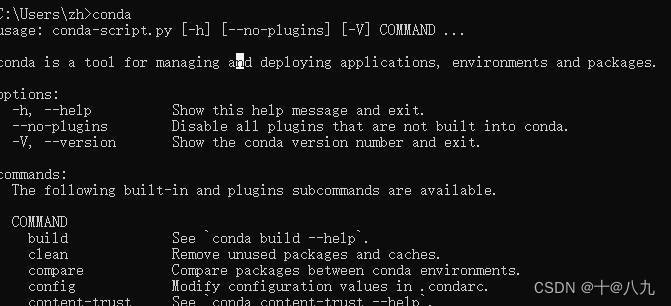
验证环境变量是否配置成功,打开cmd,输入 conda --version

创建虚拟环境,如
conda create -n pytorch_1.4_gpu python=3.6
conda create -n pytorch_1.4_cpu python=3.7
2 安装pycharm
下载地址:https://www.jetbrains.com.cn/en-us/pycharm/download/?section=windows
3 安装显卡驱动
下载地址:https://www.nvidia.com/download/index.aspx?lang=en-us
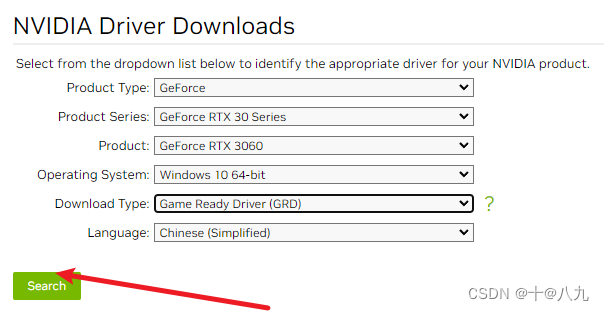
查看显卡驱动版本
方法1:NVIDIA控制面板 → 系统信息
方法2:cmd窗口 → nvidia-smi
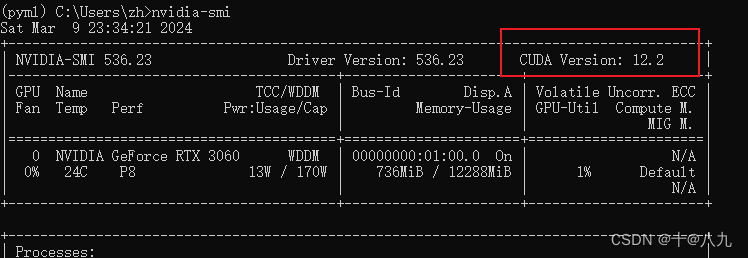
4 根据显卡驱动版本下载CUDA
https://docs.nvidia.com/cuda/cuda-toolkit-release-notes/index.html#major-components
下载地址:https://developer.nvidia.com/cuda-toolkit-archive
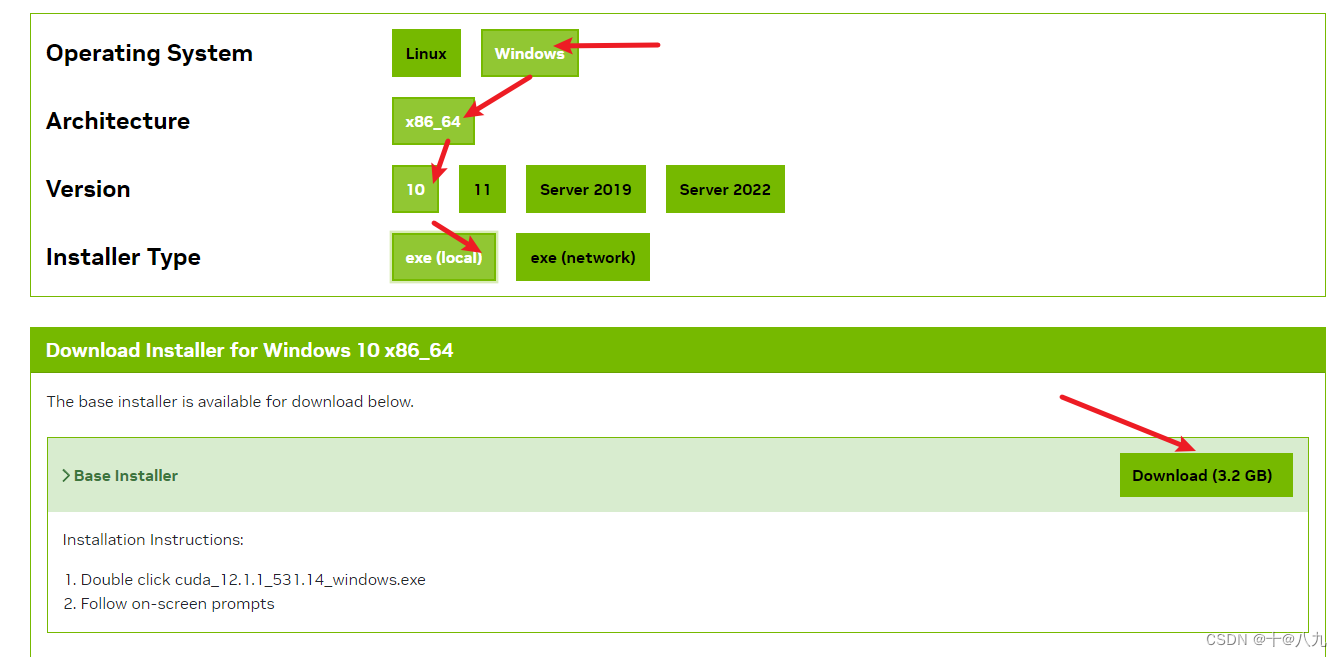
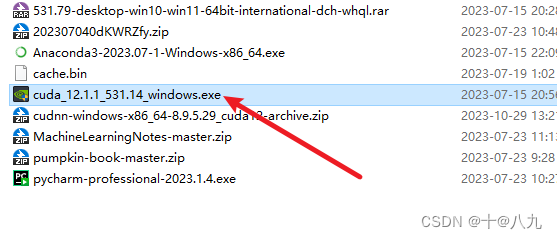
默认安装位置:C:\Program Files\NVIDIA GPU Computing Toolkit\CUDA\v12.1
cuda安装验证:nvcc -V
5 cudnn安装
地址:https://developer.nvidia.com/rdp/cudnn-archive
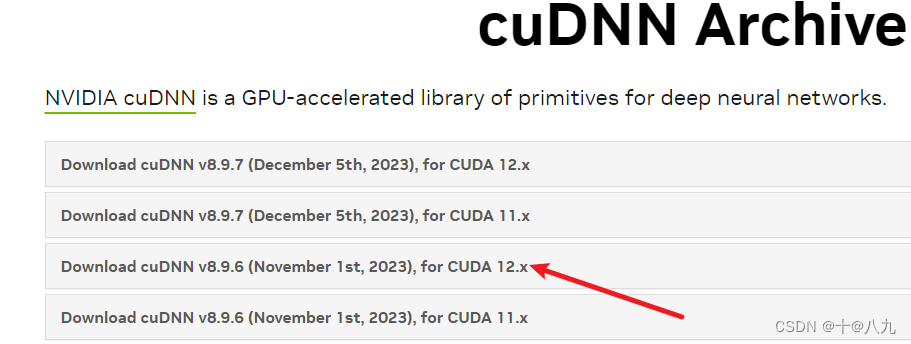
下载后解压

将解压后的3个 文件夹复制到C:\Program Files\NVIDIA GPU Computing Toolkit\CUDA\v12.1
进入到demo文件夹C:\Program Files\NVIDIA GPU Computing Toolkit\CUDA\v12.1\extras\demo_suite执行两个程序查看cudnn是否安装成功
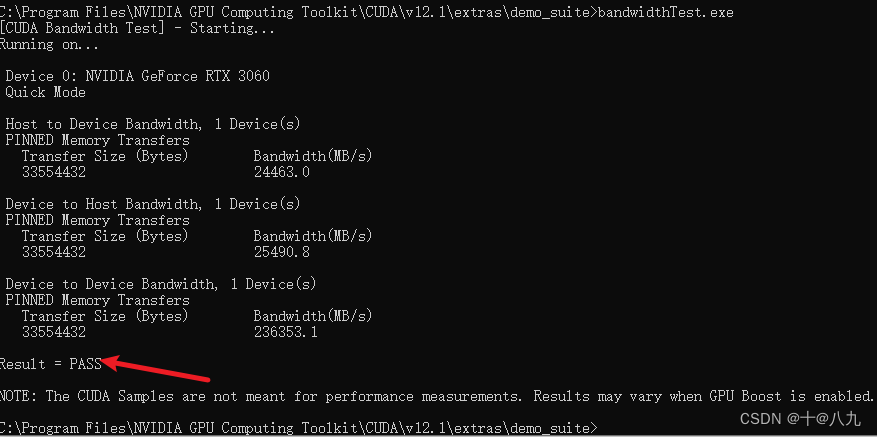

6 根据CUDA版本安装pytorch
http://pytorch.p2hp.com/
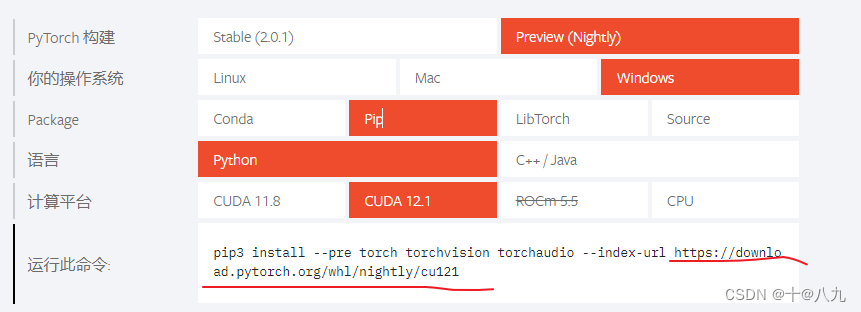
通过图片上链接https://download.pytorch.org/whl/nightly/cu121下载pytorch
通过搜索的方式下载需要的版本,如

如果没有GPU直接下载

注,此处下载的版本需要与anconda中创建的虚拟环境的python版本一致
安装方式:激活虚拟环境,打开下载文件的文件位置,输入:
pip install torch-2.1.0+cu121-cp39-cp39-win_amd64.whl
pip install torchvision-0.16.0+cu121-cp39-cp39-win_amd64.whl
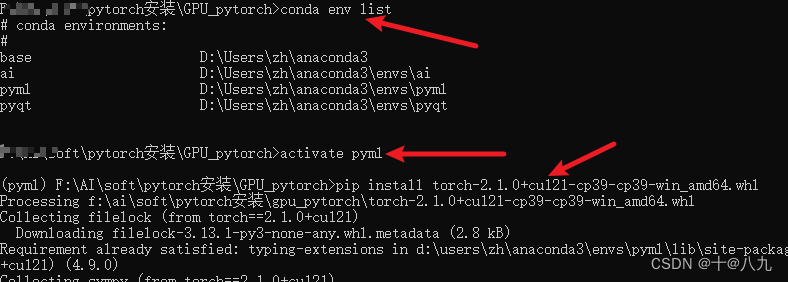

验证是否安装成功
import torchprint("hello pytorch {}".format(torch.__version__))
print(torch.cuda.is_available())

7 pytorch卸载
conda uninstall pytorch
conda uninstall libtorch


方法二)

)



:服务器管理(十六)之逻辑复制)





)




